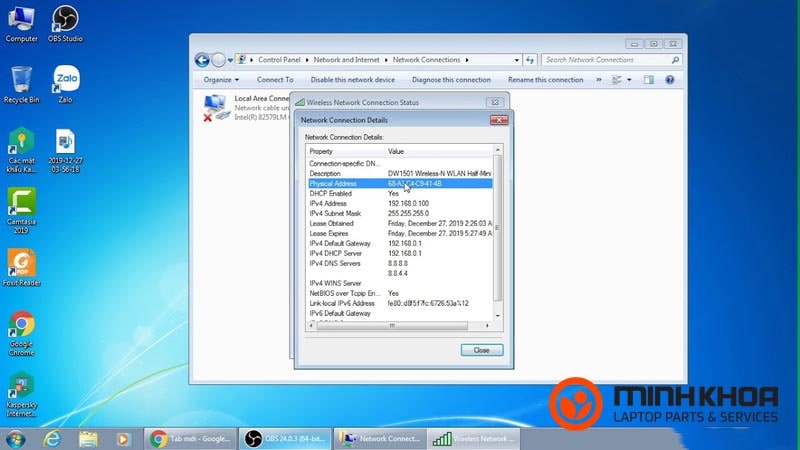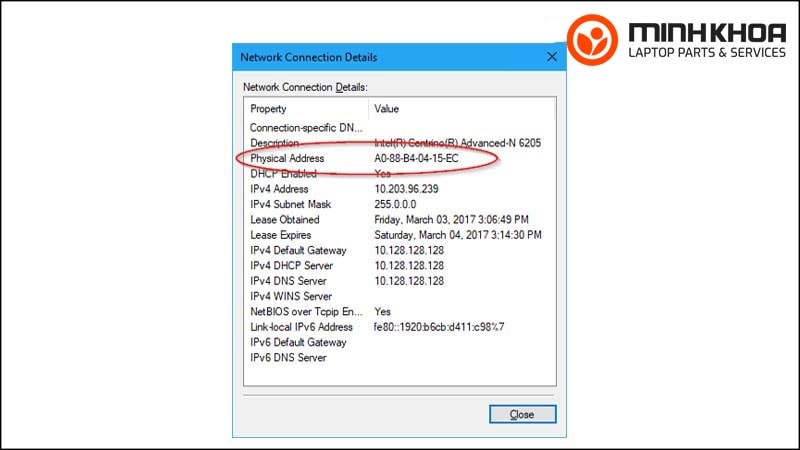Cách lấy địa chỉ Mac đơn giản, nhanh chóng được thực hiện như thế nào? Địa chỉ Mac là một trong những thông tin mà bạn cần biết khi sử dụng Macbook. Chắc có lẽ trong quá trình sử dụng máy tính bạn đã từng nghe nhắc đến khái niệm địa chỉ Mac. Sẽ có đôi lúc bạn cần xem lại hay lấy lại địa chỉ Mac để phục vụ cho nhu cầu của mình. Tuy nhiên điều này có thể không dễ dàng gì đối với nhiều người. Hãy cùng tham khảo một số hướng dẫn cách lấy địa chỉ Mac trong bài viết sau đây của Laptop Minh Khoa bạn nhé!

Nội dung bài viết
Khái niệm địa chỉ Mac là gì?
Địa chỉ Mac chính là một dãy số có 48-bit của phần cứng máy tính, được nhà sản xuất card mạng nhúng vào. Nó còn được gọi với cái tên tiếng Anh là Media Access Control Address hay còn được gọi là địa chỉ vật lý hoặc địa chỉ phần cứng.
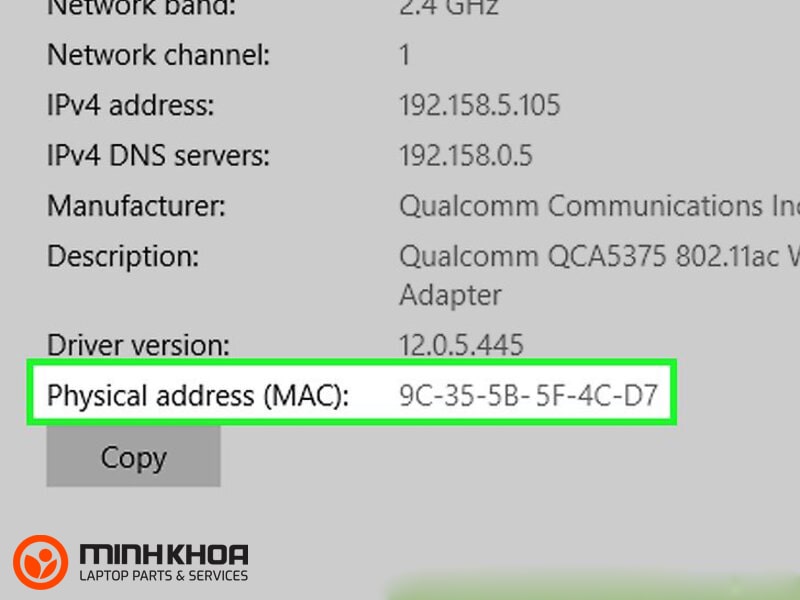
Địa chỉ Mac là 17 dãy ký tự duy nhất của bất cứ thiết bị kết nối mạng nào. Nếu như bạn muốn đi đến đâu đó hay nhà nào đó thì bạn cần phải biết được địa chỉ nơi đó. Địa chỉ Mac cũng giống như vậy, bạn cần phải biết được địa chỉ Mac thì mới có thể biết được địa chỉ vật lý của thiết bị mạng.
Tham khảo bài viết: Mách bạn 1 địa chỉ cài win miễn phí Đà Nẵng
Nhận dạng địa chỉ Mac
Bạn có thể nhận biết được địa chỉ Mac thông qua số bit của nó. Thông thường, mỗi địa chỉ Mac sẽ gồm 6 octet và mỗi octet sẽ có 8 bits. Hay nói cách khác, địa chỉ Mac sẽ là một dãy số có 48 bits. Chúng sẽ được biểu diễn bằng 6 cặp chữ số hoặc ký tự khác nhau. Các cặp chữ số này có thể bao gồm bất kể số nào từ 0 đến 9 hoặc chữ cái từ A đến F và được ngăn cách bởi dấu hai chấm.
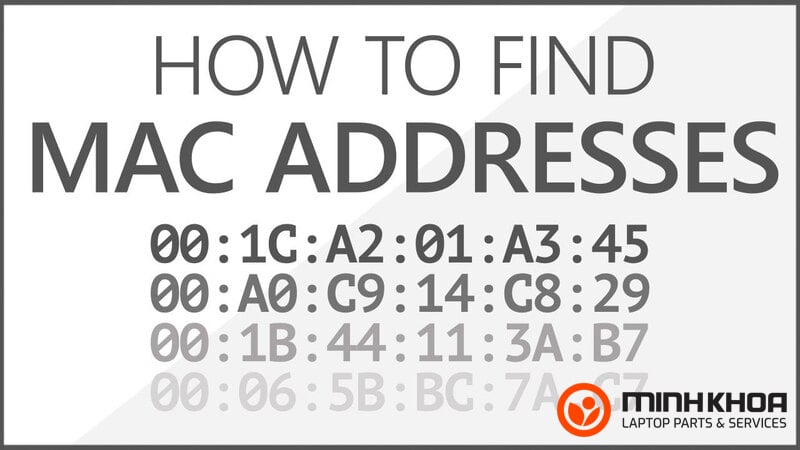
Phân loại địa chỉ Mac
Địa chỉ Mac cũng sẽ gồm nhiều loại khác nhau, được phân chia dựa vào nhiều yếu tố khác nhau. Thông thường, địa chỉ Mac sẽ được phân chia thành 3 loại chính, bao gồm: Unicast, Broadcast, Multicast.
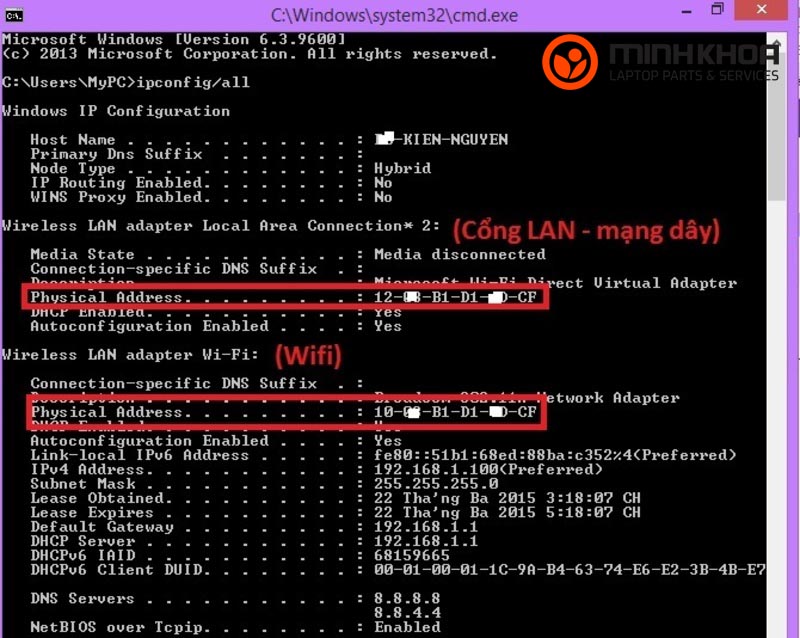
Unicast: Đây chính là địa chỉ Unicast MAC luôn được sử dụng cho máy nguồn. Đây là địa chỉ mà nó chỉ được gửi đến một card mạng cụ thể. Nếu bit ít quan trọng nhất của octet đầu tiên của một địa chỉ được đặt thành 0, thì địa chỉ Mac Unicast này sẽ chỉ tiếp cận được một card mạng nhận.
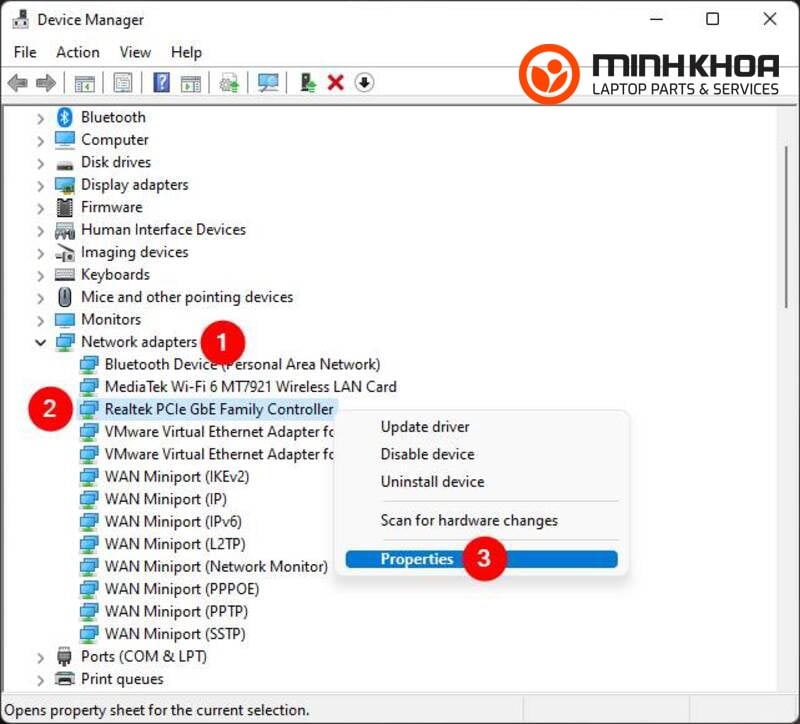
Multicast: Địa chỉ Mac – Multicast này sẽ cho phép gửi đến nhóm thiết bị. Trong địa chỉ Multicast Lớp-2 (Ethernet), LSB (bit ít quan trọng nhất) của octet đầu tiên của một địa chỉ được đặt thành 1. IEEE sẽ cấp các địa chỉ 01-80-C2-xx-xx-xx (01-80-C2-00-00-00 đến 01-80-C2-FF-FF-FF) cho các địa chỉ nhóm để kết nối với nhau.
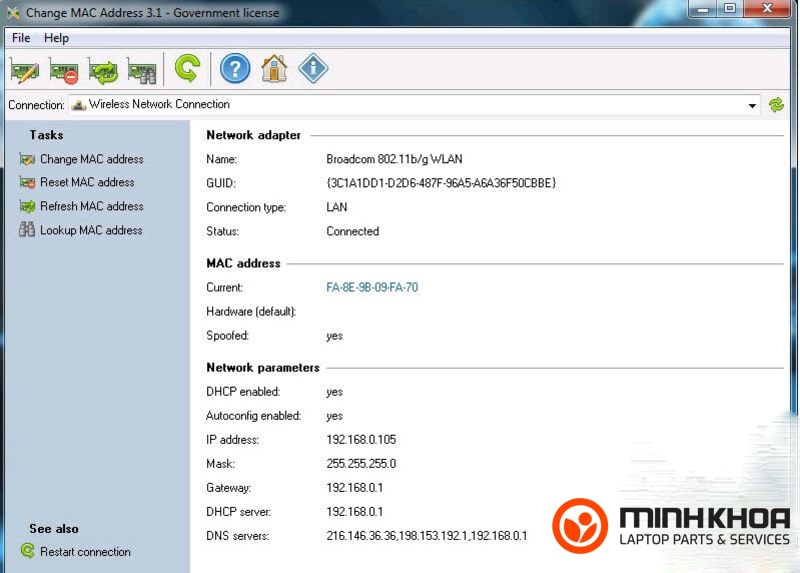
Broadcast: Broadcast chính là loại địa chỉ Mac tiếp theo mà chúng tôi muốn giới thiệu đến bạn. Broadcast cho phép các khung Ethernet có tất cả các bit của địa chỉ đến (FF-FF-FF-FF-FF-FF). Các khung có địa chỉ MAC FF-FF-FF-FF-FF-FF sẽ đến được với mọi máy tính thuộc phân đoạn mạng LAN đó.

Hướng dẫn cách lấy địa chỉ Mac trên win 7, win 10 đơn giản
Có nhiều người khi sử dụng Mac chẳng may lại quên mất địa chỉ Mac là gì và khi cần lại không biết cách lấy địa chỉ Mac như thế nào. Để người dùng máy không phải lo lắng phải thực hiện cách lấy địa chỉ Mac trên win 7, win 10 có phức tạp không. Bây giờ Laptop Minh Khoa sẽ chia sẻ đến bạn một số thao tác cũng như cách thực hiện đơn giản nhất.
Cách lấy địa chỉ Mac trên windows 7
Để xem địa chỉ Mac trên windows 7, bạn có thể thực hiện các thao tác sau:
Bước 1: Đầu tiên bạn hãy chọn vào Start rồi gõ vào khung tìm kiếm cmd thì trình làm việc của Command Prompt xuất hiện. Lúc này bạn hãy bấm chuột phải chọn Run as administrator
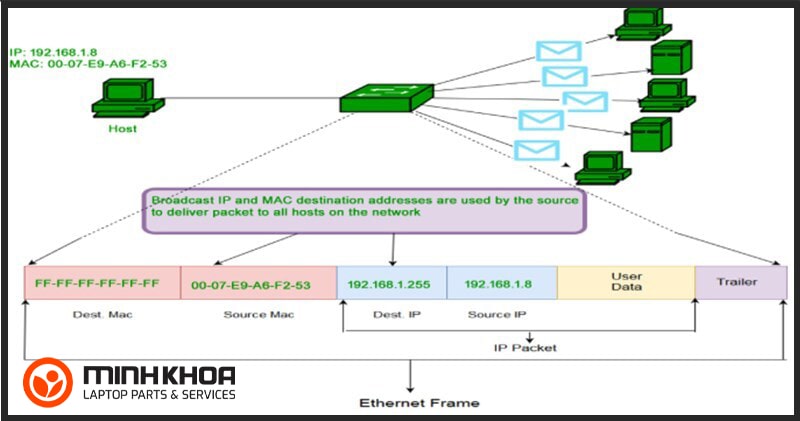
Bước 2: Tiếp theo bạn hãy nhập vào dòng lệnh: ipconfig /all rồi bấm phím Enter
Khi đó sẽ xuất hiện một cửa sổ nhắc lệnh sẽ trả về cho bạn các thông tin về adapter mạng trong máy tính. Bạn hãy tìm địa chỉ Mac của máy tính và quan sát mục Physical Address bạn sẽ thấy trên dòng này sẽ hiển thị địa chỉ MAC của Active Directory
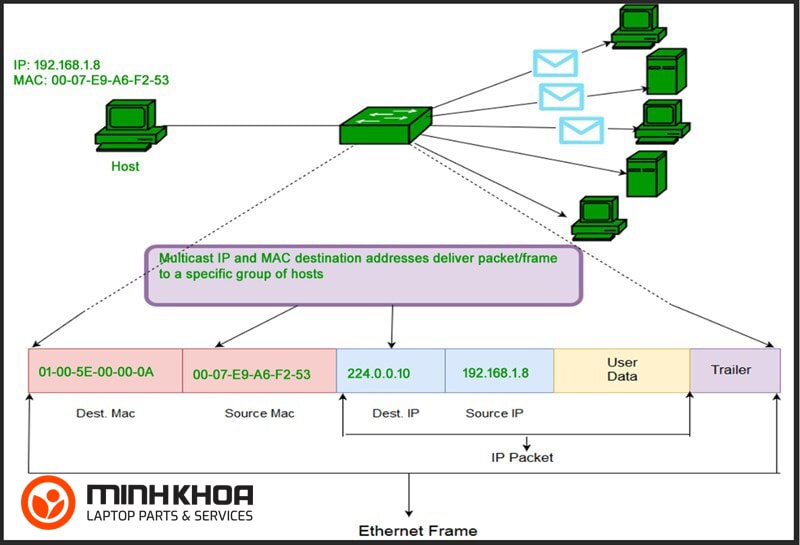
Cách lấy địa chỉ Mac trên windows 8, 10
Cách lấy địa chỉ Mac trên windows 8 và windows 10 cũng tương đối giống nhau. Chúng ta có thể thực hiện thông qua các bước sau:
Bước 1: Bước đầu tiên là bạn hãy dùng tổ hợp phím tắt Windows + X để thực hiện bấm chọn vào Command Prompt hoặc bạn cũng có thể nhấn phím Windows và gõ CMD hoặc Command Prompt. Khi đó bạn sẽ thấy một bảng làm việc của Command Prompt xuất hiện
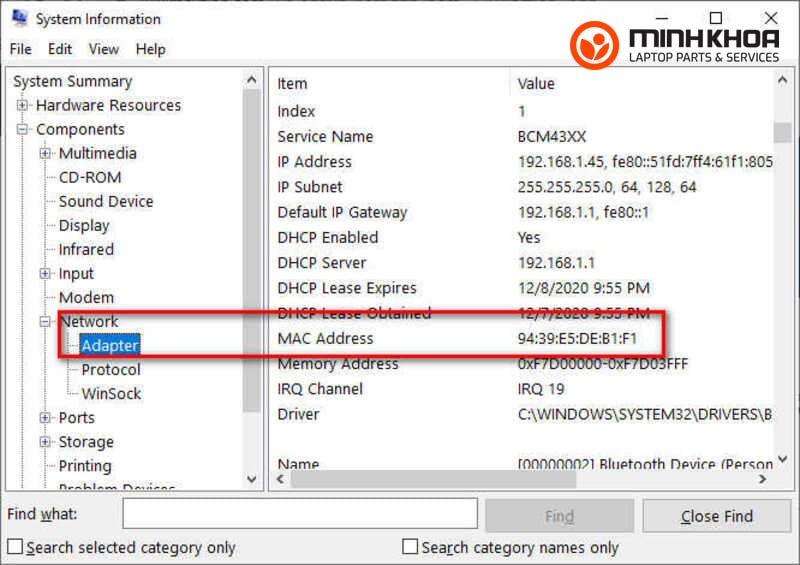
Bước 2: Ở bước này thao tác cũng tương tự như windows 7, bạn hãy nhập vào dòng lệnh: ipconfig /all hoặc dùng lệnh getmac /v /fo list. Tiếp theo bạn hãy bấm phím Enter
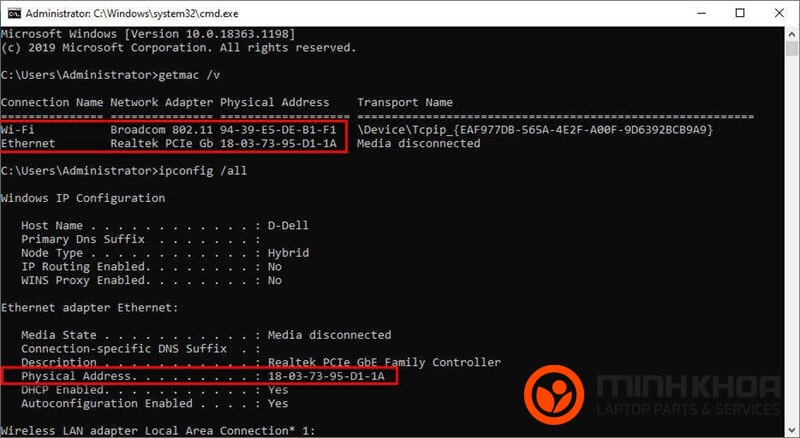
Cửa sổ nhắc lệnh sẽ trả về cho bạn các thông tin về adapter mạng trong máy tính. Lúc này bạn có thể tìm và xem địa chỉ Mac của máy tính, quan sát mục Physical Address. Dòng này sẽ hiển thị địa chỉ MAC của Active Directory.
Trên đây chính là hai cách lấy địa chỉ Mac trên máy tính mà bạn có thể áp dụng để thực hiện trên windows 7, windows 8 và windows 10.
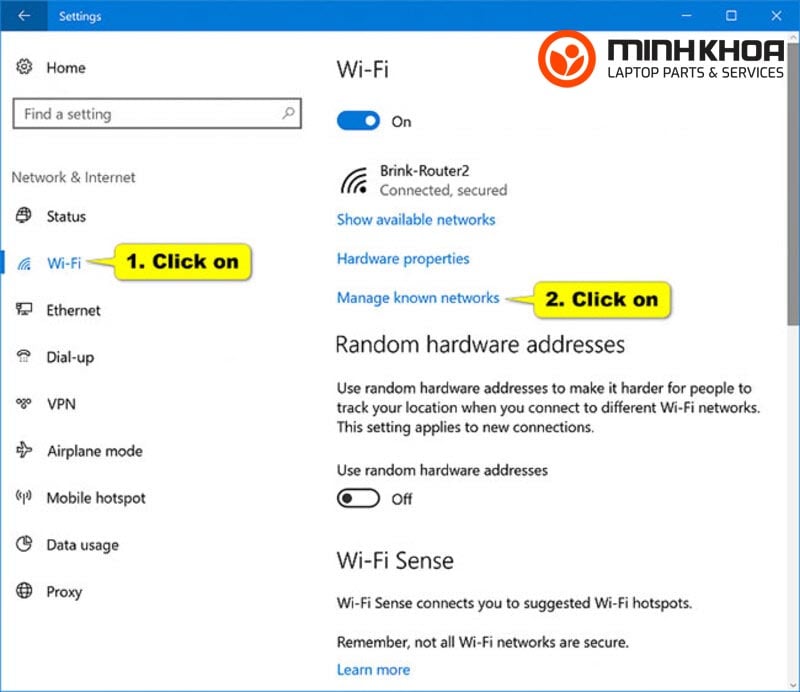
Địa chỉ thực hiện cách lấy địa chỉ Mac nhanh chóng
Địa chỉ Mac được xem là rất quan trọng trong quá trình sử dụng máy tính của bạn. Chính vì vậy mà người dùng cũng rất thận trọng khi muốn lấy lại địa chỉ này. Tuy nhiên, quá trình diễn ra không phải dễ dàng nếu chẳng may bạn chọn nhầm các nút lệnh. Vậy nên việc tìm một địa chỉ uy tín để giúp bạn thực hiện cách lấy địa chỉ Mac là điều cần thiết.
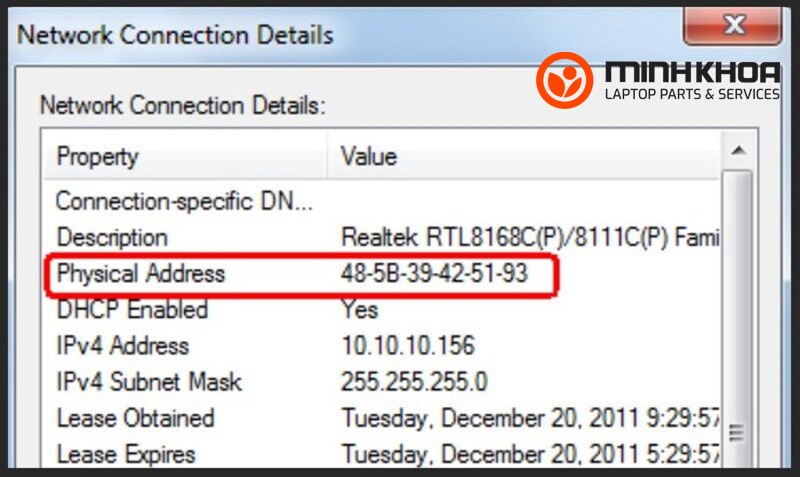
Nếu như bạn vẫn chưa biết lựa chọn địa chỉ nào để giúp bạn thực hiện cách lấy địa chỉ Mac trên máy tính an toàn và nhanh chóng thì cửa hàng sửa chữa Laptop Minh Khoa sẽ là một gợi ý tuyệt vời dành cho bạn. Đến với Minh Khoa bạn sẽ được đội ngũ kỹ thuật viên có trình độ chuyên môn cao sẽ giúp bạn lấy địa chỉ Mac nhanh chóng mà không phải lo về việc mất dữ liệu.
Bài viết đã chia sẻ đến bạn một số thông tin cần thiết về cách lấy địa chỉ Mac trên máy tính. Hy vọng bài viết sẽ mang đến cho bạn nhiều kiến thức hữu ích. Cảm ơn bạn đã luôn quan tâm và theo dõi các bài viết đến từ Laptop Minh Khoa.
Bài viết liên quan